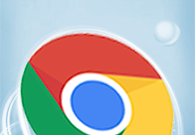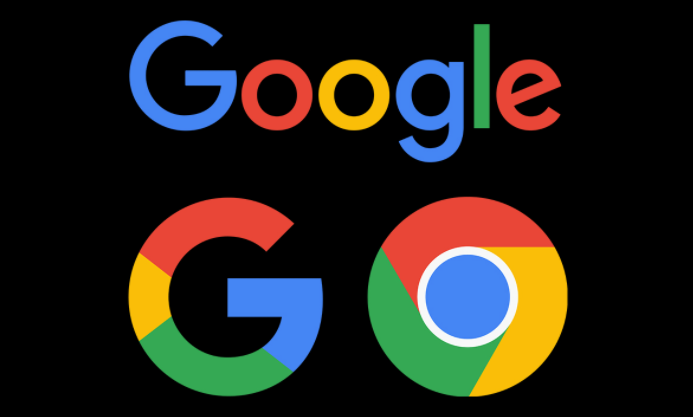安装插件
1. 通过Chrome网上应用店安装:打开Chrome浏览器,点击右上角的三个竖点图标,选择“更多工具”,然后点击“扩展程序”。在打开的扩展程序页面中,点击左上角的“Chrome网上应用店”链接。在应用店中,可以通过搜索框查找需要的插件,也可以浏览不同的分类和推荐。找到想要安装的插件后,点击“添加至Chrome”按钮,在弹出的确认窗口中点击“添加”即可开始下载安装。安装完成后,插件会自动出现在扩展程序列表中。
2. 通过解压文件安装:有些插件可能不是从Chrome网上应用店直接下载的,而是以压缩包(如.zip格式)的形式提供。首先,将压缩包解压到一个本地文件夹中。然后,在Chrome浏览器中打开“扩展程序”页面(方法同上),点击右上角的“开发者模式”开关将其开启。接着,点击页面左上角的“加载已解压的扩展程序”按钮,在弹出的文件选择对话框中,找到刚才解压的文件夹并选中,最后点击“确定”即可完成安装。
管理插件
1. 启用或禁用插件:在“扩展程序”页面中,找到需要操作的插件,点击插件名称右侧的开关按钮。当开关处于开启状态时,插件是启用的;当开关处于关闭状态时,插件被禁用,此时插件的所有功能将暂时停止工作,但插件本身不会被删除,方便以后需要时再次启用。
2. 卸载插件:如果要彻底删除不需要的插件,可以在“扩展程序”页面中找到该插件,点击插件名称右侧的三个竖点图标,在弹出的菜单中选择“从Chrome中移除”选项,然后在确认对话框中点击“移除”即可。需要注意的是,移除插件后,与之相关的所有设置和数据也将被删除。
配置插件
1. 访问插件设置页面:许多插件在安装后都会有自己的设置选项,允许用户根据个人需求进行定制。一般来说,可以点击浏览器右上角插件图标(通常是一个小图标,表示该插件),在弹出的菜单中查找是否有“设置”或“选项”等类似的入口。有些插件可能需要先点击浏览器右上角的三个竖点图标,选择“更多工具”,再点击“扩展程序”,然后在扩展程序列表中找到该插件,点击其下方的“设置”或“选项”链接。
2. 调整插件设置:进入插件设置页面后,根据插件的功能和提供的选项进行调整。例如,对于广告拦截插件,可以设置拦截规则、是否允许某些网站的广告显示等;对于密码管理插件,可以设置主密码、添加或编辑网站密码等。在调整设置时,建议仔细阅读每个选项的说明,以便更好地理解其作用并进行合理配置。
更新插件
1. 自动更新:Chrome浏览器通常会自动检查并更新已安装的插件,确保用户始终使用最新版本。当有可用的更新时,浏览器会提示用户进行更新,或者在下次启动浏览器时自动完成更新。用户可以在“扩展程序”页面中查看插件的版本信息,确认是否为最新版本。
2. 手动检查更新:如果需要手动检查插件是否有更新,可以在“扩展程序”页面中找到该插件,点击插件名称右侧的三个竖点图标,在弹出的菜单中选择“检查更新”选项。浏览器会连接到插件的服务器,检查是否有新版本可供下载和安装。如果有更新,按照提示进行操作即可完成插件的更新。